IDEA使用Docker插件远程部署项目到云服务器的方法步骤
1. 打开2375端口
编辑docker.service
vim /lib/systemd/system/docker.service
在 ExecStart 后添加配置
-H tcp://0.0.0.0:2375 -H unix://var/run/docker.sock
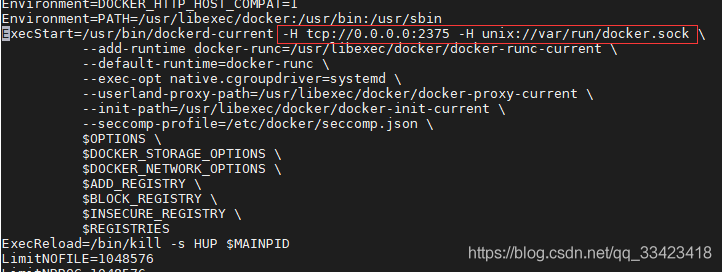
重启docker网络和docker
systemctl daemon-reload systemctl restart-docker
Centos7 开放端口
firewall-cmd --zone=public --add-port=2375/tcp --permanent firewall-cmd --reload
查看端口是否被监听
netstat -lnp | grep 2375
如果显示被监听则证明成功
注意 :暴露2375端口是不安全的,如果不需要外网访问2375端口,及时关闭此端口。
firewall-cmd --zone=pulic --remove-port=2375/tcp --permanent
开启指定端口给指定IP : iptables -I INPUT -s IP -p tcp --dport 2375 -j ACCEPT
2. IDEA安装并配置Docker插件
安装
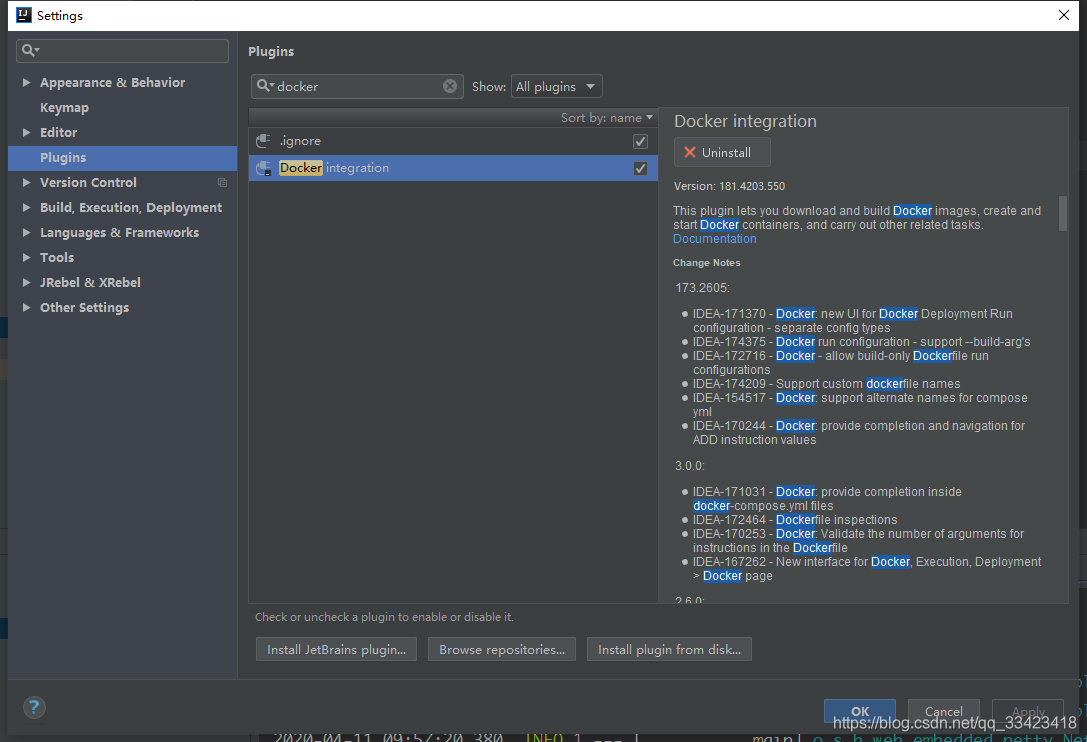
IDEA安装Docker Intergration完成后,重启IDEA。
配置
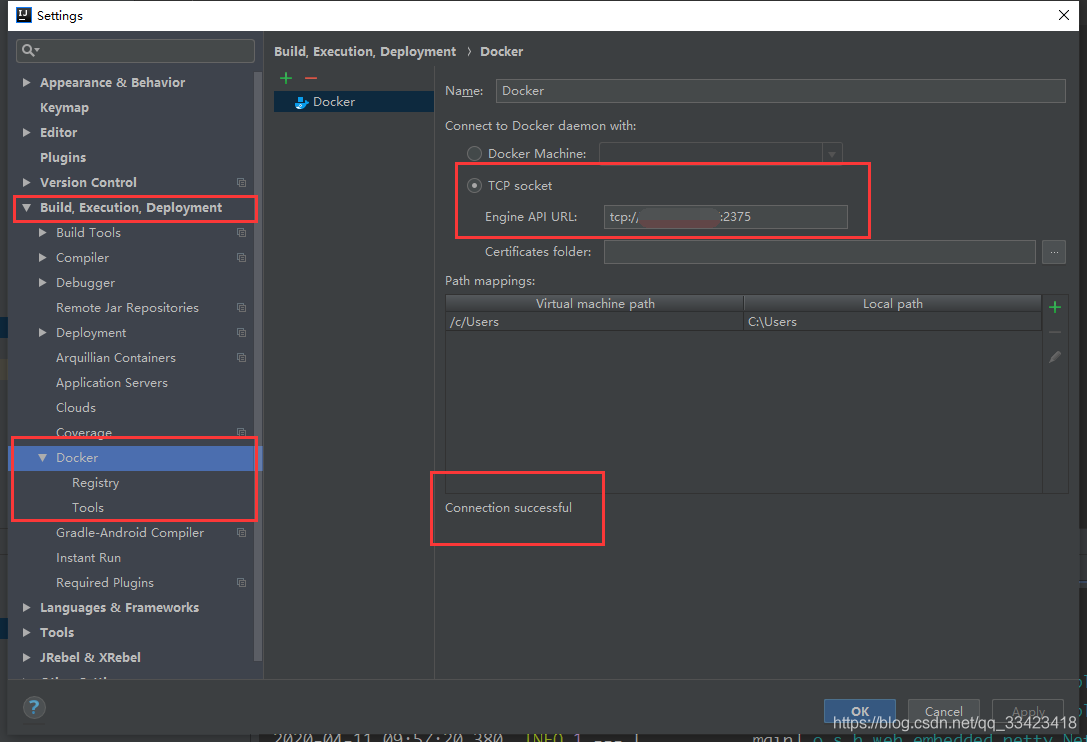
如果云服务器的IP和端口没问题,下方就会显示连接成功。
远程发布项目
编写一个 Spring Boot 项目,用于发布。端口配置为8080
@RestController
@RequestMapping("hello")
public class HelloWebfluxController {
@GetMapping("webflux")
public Mono<String> mono(){
return Mono.just("hello webflux");
}
}
打包
mvn clean package
编写 Dockerfile
Dockerfile放在项目根路径下。
FROM java:8 VOLUME /tmp COPY target/hello-flux-0.0.1-SNAPSHOT.jar hello-flux.jar RUN bash -c "touch /hello-flux.jar" # 8080 端口 EXPOSE 8080 ENTRYPOINT ["java","-jar","hello-flux.jar"] # docker run -d -p 8080:8080 --name docker-resource demo/hello-flux:1.0
Dockerfile放在src/main/resoures也可以,重要的是要指明要运行的jar包在哪。
配置
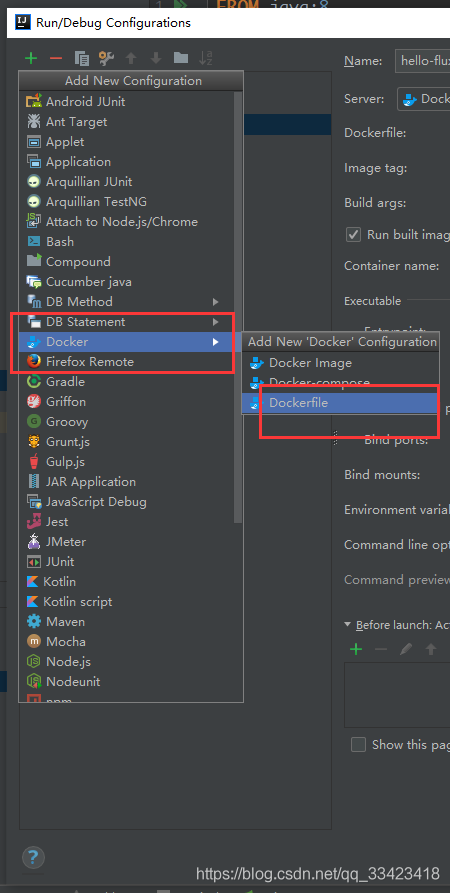
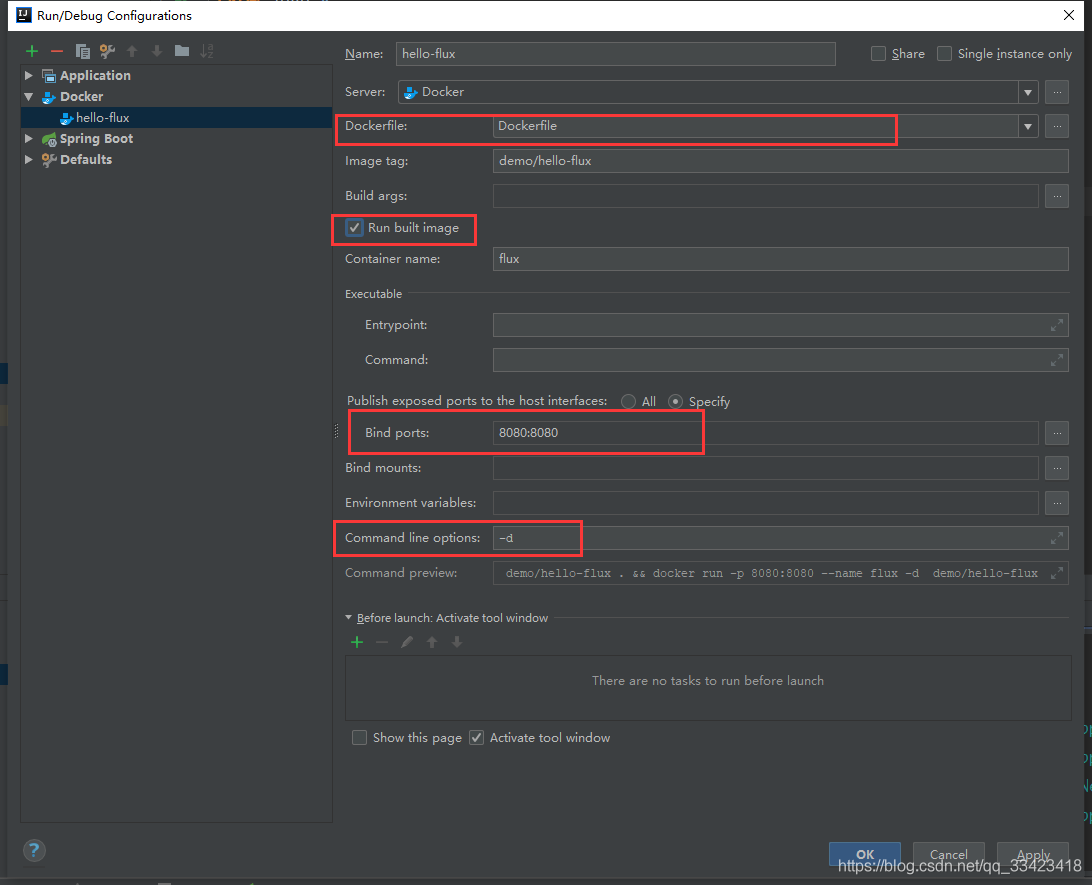
配置中指定Dockerfile的位置。
Bind ports绑定端口映射
Command line 可以手动输入其他参数
运行
点击运行后,稍等片刻。
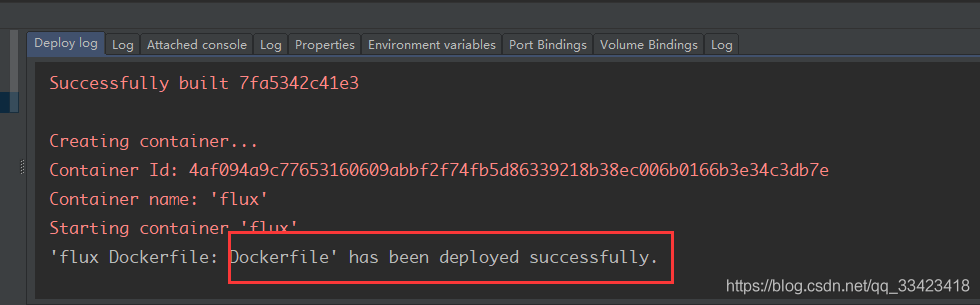
控制台提示发布成功。
查看远程主机是否成功发布镜像。

查看远程主机中 docker 容器是否启动。

成功访问。
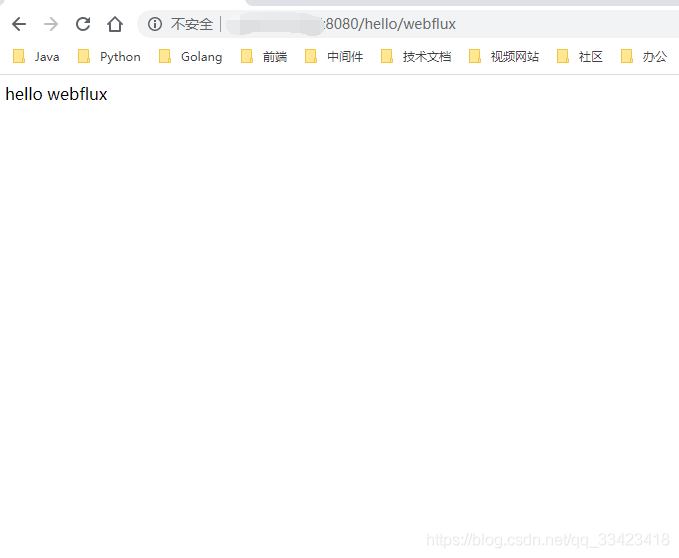
到此这篇关于IDEA使用Docker插件远程部署项目到云服务器的方法步骤的文章就介绍到这了,更多相关Docker远程部署到云服务器内容请搜索本站以前的文章或继续浏览下面的相关文章希望大家以后多多支持本站!
版权声明:本站文章来源标注为YINGSOO的内容版权均为本站所有,欢迎引用、转载,请保持原文完整并注明来源及原文链接。禁止复制或仿造本网站,禁止在非www.yingsoo.com所属的服务器上建立镜像,否则将依法追究法律责任。本站部分内容来源于网友推荐、互联网收集整理而来,仅供学习参考,不代表本站立场,如有内容涉嫌侵权,请联系alex-e#qq.com处理。
 关注官方微信
关注官方微信